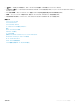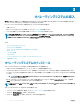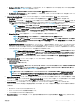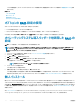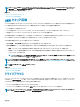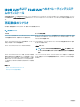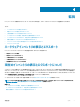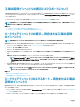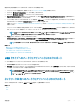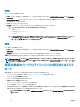Users Guide
現在または工場出荷時のインベントリをエクスポートするには、次の手順を行います。
1 Lifecycle Controller を起動します。詳細については、「Lifecycle Controller の起動」を参照してください。
2 左ペインで、Hardware Conguration(ハードウェア設定)をクリックします。
3 右ペインで、Hardware Inventory(ハードウェアインベントリ)をクリックします。
4 Export Current Inventory(現在のインベントリのエクスポート)または Export Factory Shipped Hardware Inventory(工場出荷時のハー
ドウェアインベントリのエクスポート)をクリックします。
5 インベントリをローカル USB ドライブにエクスポートしている場合は、USB Drive(USB ドライブ)を選択します。ファイルをネットワーク上の共有フォ
ルダにエクスポートしている場合は、Network Share(ネットワーク共有)を選択します。
詳細については、「ハードウェアインベントリの USB ドライブへのエクスポート」、または「ハードウェアインベントリのネットワーク共有へのエクスポート」を
参照してください。
Lifecycle Controller を使用して検証するために、その IP アドレスに接続し、Test Network Connection(ネットワーク接続のテスト)をクリックし
ます。Lifecycle Controller を使用して、ゲートウェイ IP、DNS サーバー IP、およびホスト IP を ping できます。
メモ: DNS でドメイン名が解決されない場合は、ドメイン名を ping し、IP アドレスを表示するために Lifecycle Controller を使用す
ることはできません。
DNS の問題が解決されていることを確認してから、再試行してください。
6 Finish(終了)をクリックして、インベントリをエクスポートします。
HardwareInventory _<servicetag>_<timestamp>.xml または FactoryShippedHWInventory_<servicetag>.xml が指定された場所にコ
ピーされます。現在のインベントリについては、タイムスタンプは
yyyy-mm-ddthh:mm:ss フォーマットとなり、「t」は時刻を示します。
メモ: 工場出荷時のインベントリでは、取り付け済みコンポーネントの一部のパラメータの状態が Unknown(不明)と表示されます。
関連リンク
現在のインベントリの表示とエクスポートについて
工場出荷時インベントリの表示とエクスポートについて
USB ドライブへのハードウェアインベントリのエクスポート
ネットワーク共有へのハードウェアインベントリのエクスポート
USB ドライブへのハードウェアインベントリのエクスポート
ハードウェア関連のインベントリを USB ドライブにエクスポートするには、つぎの手順を行います。
1 デバイスの選択 ドロップダウンメニューから USB ドライブを選択します。
2 File Path(ファイルパス)ボックスに、デバイスの有効なディレクトリまたはサブディレクトリパス(例:2015\Nov)を入力します。パスが入力されな
かった場合、ファイルはデバイスのルート場所に保存されます。
メモ: Lifecycle Controller では、パスに 256 文字まで使用できます。これにはファイル名とファイル拡張子が含まれます。たとえば、
ファイル名と拡張子に
56 文字が使用されている場合、パスには 200 文字までしか使用できません。Lifecycle Controller では、:、
*、?、”、<、>、|、#、%、^、およびスペースは使用できません。
ネットワーク共有へのハードウェアインベントリのエクスポート
ネットワーク共有にエクスポートするには、CIFS または NFS を選択し、必要な詳細を入力します。
関連リンク
CIFS
NFS
監視
29